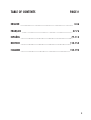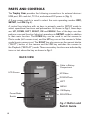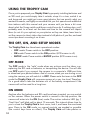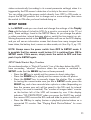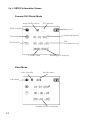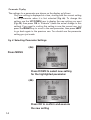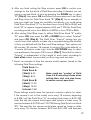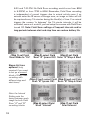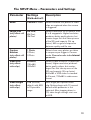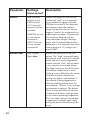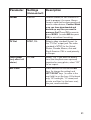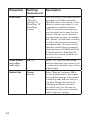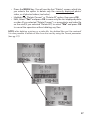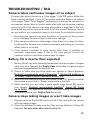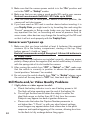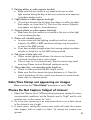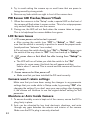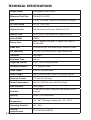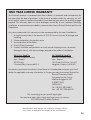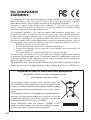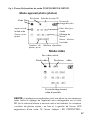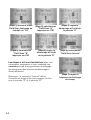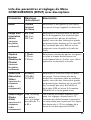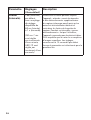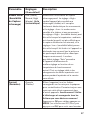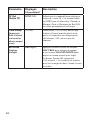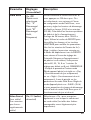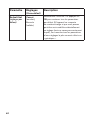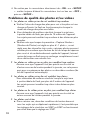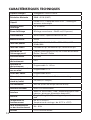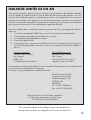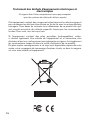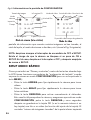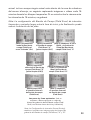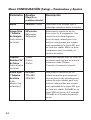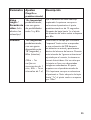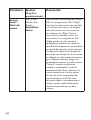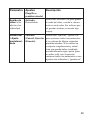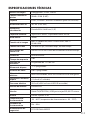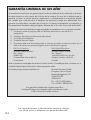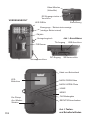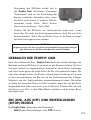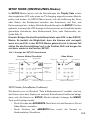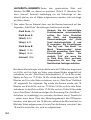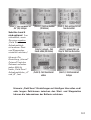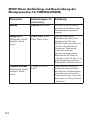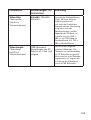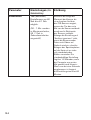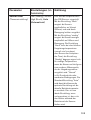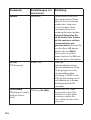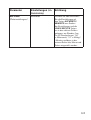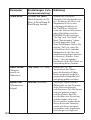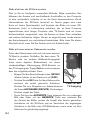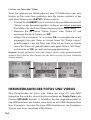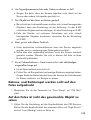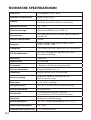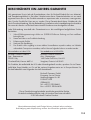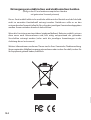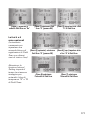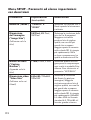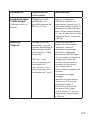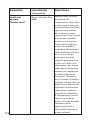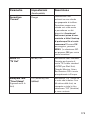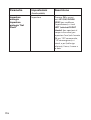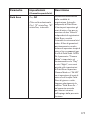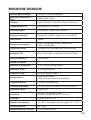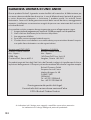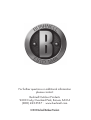La page est en cours de chargement...
La page est en cours de chargement...

3
TABLE OF CONTENTS PAGE #
ENGLISH
FRANÇAIS
ESPAÑOL
DEUTSCH
ITALIANO
4-36
37-76
77-113
114-154
155-193
La page est en cours de chargement...
La page est en cours de chargement...
La page est en cours de chargement...
La page est en cours de chargement...
La page est en cours de chargement...
La page est en cours de chargement...
La page est en cours de chargement...
La page est en cours de chargement...
La page est en cours de chargement...
La page est en cours de chargement...
La page est en cours de chargement...
La page est en cours de chargement...
La page est en cours de chargement...
La page est en cours de chargement...
La page est en cours de chargement...
La page est en cours de chargement...
La page est en cours de chargement...
La page est en cours de chargement...
La page est en cours de chargement...
La page est en cours de chargement...
La page est en cours de chargement...
La page est en cours de chargement...
La page est en cours de chargement...
La page est en cours de chargement...
La page est en cours de chargement...
La page est en cours de chargement...
La page est en cours de chargement...
La page est en cours de chargement...
La page est en cours de chargement...
La page est en cours de chargement...
La page est en cours de chargement...
La page est en cours de chargement...
La page est en cours de chargement...
La page est en cours de chargement...

38
REMARQUES IMPORTANTES
Nous vous remercions pour votre achat de l’un des meilleurs appareils
photos de surveillance sur le marché ! Bushnell est extrêmement fier
de ce concentré de technologie et nous sommes certains qu’il vous
satisfera également. Nous vous sommes très reconnaissants de votre
choix et désirons gagner votre confiance. Veuillez vous référer aux
remarques ci-dessous et aux instructions de cette notice d’utilisation
pour vous assurer d'utiliser au mieux ce produit.
Si votre Trophy Cam Bushnell ne semble pas fonctionner
correctement, ou si vous avez des problèmes de qualité avec les
photos/vidéos, veuillez consulter la section Diagnostic / Questions
Fréquemment Posées aux pages 68 à 73 de cette notice.
Les problèmes ont souvent une cause simple qui n’a pas été
remarquée, ou demandent seulement un changement de réglage
pour être résolus.
Si votre problème persiste après avoir essayé les solutions de
la section Diagnostic / Questions Fréquemment Posées, nous
vous recommandons de contacter votre revendeur Bushnell. Ce
dernier se chargera de contacter le service après-vente Bushnell
si nécessaire.
Bushnell recommande d’utiliser 8 piles AA au lithium Energizer
®
dans le
Trophy Cam pour obtenir une autonomie maximale.
Ne mélangez pas des piles ayant déjà servi avec des piles neuves.
Ne mélangez pas différents types de piles. N'utilisez QUE des piles au
lithium ou QUE des piles alcalines. Les piles rechargeables ne sont pas
recommandées.
Bushnell recommande d’utiliser des cartes mémoires SanDisk
®
et
SDHC (capacité de stockage pouvant atteindre 32 Go)
dans tous les Trophy Cams.

39
INTRODUCTION
À propos du Trophy Cam
Le Trophy Cam de Bushnell est un appareil photo de surveillance
numérique. Il peut être déclenché par tout mouvement de gibier dans un
endroit donné – repéré par un détecteur de mouvement ultra sensible
à capteur infrarouge passif – puis prendre des photos de haute qualité
(résolution pouvant atteindre 6 MP par interpolation), ou des séquences
vidéo.
Le Trophy Cam consomme très peu d’électricité (moins de 300 μA) en
mode stand-by (surveillance). Ceci signifie qu’il peut fournir jusqu’à six mois
d’autonomie en mode stand-by lorsqu’il est alimenté par huit piles alcalines
AA, et jusqu’à douze mois avec des piles AA au lithium. Une fois qu’un
mouvement est détecté dans la zone surveillée, l’appareil photo numérique
se déclenche automatiquement (généralement dans la seconde qui suit)
pour prendre des photos ou des séquences vidéo selon la configuration
établie au préalable. Le Trophy Cam est équipé de LED infrarouge intégrées
qui fonctionnent comme un flash pour fournir des photos ou des vidéos (en
noir et blanc) dans l’obscurité et peut prendre des photos ou des vidéos en
couleur lorsqu’il y a assez de lumière ambiante. Le Trophy Cam est conçu
pour être utilisé à l’extérieur et résiste à l’eau et à la neige. Votre appareil de
surveillance numérique fait partie de la dernière génération de Trophy Cams
Bushnell et propose de nombreuses fonctions, nouvelles ou améliorées,
notamment :
• Sensibilité infrarouge passive automatique: l'appareil surveille la
température ambiante et ajuste automatiquement le capteur / signal de
déclenchement afin qu'il soit plus sensible aux faibles variations quand
il fait chaud, et moins sensible quand il fait froid.
• Mode Field Scan 2x : La fonction « intervalle de temps » inclut la
possibilité d'ajouter un second groupe d'enregistrement ayant ses
propres temps de démarrage et d'arrêt. Les signaux de déclenchement
provoqués par l'activité alentour continueront à générer des photos /
vidéos supplémentaires, indépendamment du mode Field Scan activé.
Et bien d'autres fonctions telles que la vidéo avec son.
FRANÇAIS

40
Applications
Le Trophy Cam peut être utilisé comme un appareil photo de détection pour
la chasse ou pour compter le gibier. Il convient également à la surveillance.
PRÉSENTATION DU TROPHY CAM
Le Trophy Cam dispose des connexions suivantes afin d’être raccordé à des
appareils externes: Port USB, port pour carte SD, sortie TV et alimentation
externe (Fig. 1).
Un commutateur d’alimentation à trois positions sert à sélectionner les modes
d’opération principaux: OFF (ARRÊT), SETUP (CONFIGURATION), et
ON (MARCHE) (Fig. 2).
L’interface de contrôle à six touches sert principalement en mode
CONFIGURATION (SETUP), pour sélectionner les fonctions et paramètres
opérationnels. Comme indiqué à la
Fig. 2, ces touches sont : HAUT, BAS,
GAUCHE, DROITE, OK et MENU. Quatre de ces touches peuvent
également servir pour une seconde fonction (raccourci opérations en
mode SETUP (CONFIGURATION) en plus de leur fonction principale :
La touche BAS peut servir à mettre l’appareil photo en mode Photo (icône
appareil photo), et la touche HAUT sert à mettre l’appareil photo en mode
Vidéo (icône caméscope). La touche DROITE sert également de bouton de
déclenchement manuel (« SHOT ») de l’appareil photo et le bouton OK met
l’appareil photo en mode lecture (« REPLAY »). Ces fonctions secondaires
sont indiquées par des icônes ou un texte au-dessus de la touche comme
le montre la
Fig. 2.

41
Fig. 1: Connexions
Flash LED infrarouge
Micro
Pas de vis
standard
Indicateur de mouvements /
de faible charge des piles
Objectif
Emplacement pour cadenas
Capteur infrarouge passif
VUE DE FACE
Alimentation externe
(cache en place)
Sortie TV
Prise USB
Emplacement pour
carte SD
Alimentation
externe
Fig. 2: Commutateur
d’alimentation et interface
de contrôle à six touches
MARCHE
CONFIGURATION
ARRÊT
Écran LCD
Marche (ON)/
Configuration
(SETUP)/
Arrêt (OFF)
HAUT/Vidéo
BAS/Photo
GAUCHE
MENU
OK/Lecture (REPLAY)
DROITE/Déclencheur
Manuel (SHOT)
Câble de raccord au
compartiment à piles

42
INSTALLATION DES PILES ET DE LA CARTE SD
Avant de pouvoir utiliser votre Trophy Cam, vous devrez d’abord installer
des piles et insérer une carte SD. Même si cela ne vous prendra qu’une
minute, vous devez prendre conscience de quelques remarques importantes
concernant à la fois les piles et les cartes SD. Nous vous recommandons
donc de prendre le temps de lire les instructions et avertissements
suivants:
Mise en place des piles
Après avoir ouvert les deux loquets sur le côté droit
du Trophy Cam, vous constaterez qu'il y a huit
emplacements pour les piles. En commençant en
haut du compartiment à piles, les emplacements
1, 2, 3 et 4 forment un groupe, tandis que les
emplacements 5,6, 7 et 8 forment un autre groupe,
fournissant chacun 6 volts en parallèle. Pour
obtenir une autonomie maximale, vous devrez
installer un jeu complet de huit piles. Le Trophy
Cam peut également fonctionner avec seulement
quatre piles installées dans le groupe supérieur, en
commençant par l’emplacement 1. La durée de vie des piles sera plus courte
avec 4 piles, mais l’appareil fonctionnera normalement. Que vous utilisiez 4
ou 8 piles, veillez à insérer chaque pile en respectant la polarité (pole négatif
ou « plat » en contact avec le long ressort de chaque emplacement de pile).
Bushnell recommande d’utiliser huit piles AA au lithium (de la marque
Energizer
®
) ou des piles AA alcalines. Les piles NiMh rechargeables peuvent
également être utilisées, mais sachez qu’elles ont une durée de vie plus
courte du fait de la réduction de leur efficacité après un moment et à basse
température. Il est également possible d’utiliser une batterie externe au plomb-
acide d’une puissance de 6 volts ou un adaptateur secteur approprié - voir ci-
dessous pour de plus amples renseignements.
Utilisation d’une source de courant externe
(fournie par l’utilisateur)
En option, vous pouvez branchez une source de courant externe de 6V à

43
la prise « DC in » située sous le Trophy Cam. Il est recommandé d’utiliser
une source d’électricité ayant une sortie de courant supérieure à 1 000
mA. Cependant, lors d’une utilisation par temps clair, lorsque le flash n’est
pas nécessaire, le Trophy Cam peut fonctionner avec beaucoup moins de
courant (>400 mA). Veuillez utiliser un câble d’alimentation compatible (non
fourni) pour brancher l’alimentation externe en c.c. à la prise d’alimentation
du Trophy Cam, en respectant la polarité.
Remarque: La prise d’alimentation est une prise coaxiale d’alimentation en
c.c. de 4,0x1,7 mm ayant une « borne » (broche interne) de polarité positive
(Radio Shack P/N 274-1532 ou équivalent).
Si une source d’alimentation externe est branchée et des piles installées
à la fois, le Trophy Cam sera alimenté par la source d’alimentation externe.
Lorsque les piles faiblissent, le voyant indicateur LED bleu de faible charge
des piles s’allumera, indiquant que les piles doivent être remplacées
(voir p. 41, « Vue de face »).
Insertion de la carte SD
Les Trophy Cams ont une mémoire interne de 32 Mo, qui peut contenir
environ 20 photos (à une résolution de 5 MP). Ceci est pratique pour faire
des essais et pour se familiariser avec l’appareil, mais vous voudrez sans
doute laisser celui-ci seul pendant plusieurs jours, par conséquent l’emploi
d’une carte SD est recommandé. Insérez la carte SD avant de commencer
à utiliser l’appareil (le commutateur d’alimentation étant en position OFF
(ARRÊT)) avant de commencer à utiliser l’appareil. N’insérez pas ou
n’enlevez pas la carte SD lorsque le commutateur d’alimentation est en
position ON (MARCHE).
Le Trophy Cam utilise une carte mémoire SD (Secure Digital) standard
pour sauvegarder les photos (au format .jpg) et/ou les vidéos (au format
.avi). Les cartes SD et SDHC (haute capacité) d’une capacité maximum de
32 Go sont supportées. Avant d’insérer la carte SD dans l’appareil, veuillez
vous assurez que le curseur de protection contre l’écriture situé sur la carte
SD est sur « off » (c'est-à-dire PAS en position « Lock »). Ce qui suit décrit
comment insérer et enlever la carte SD:
• Insérez la carte SD dans l’emplacement pour carte, l’étiquette de la

44
carte vers le haut (voir ci-dessus). Un « déclic » indique que la carte est
installée avec succès. Si le mauvais côté de la carte est vers le haut,
vous ne pourrez pas l’insérer sans forcer-il n’y a qu’une seule manière
d’insérer correctement les cartes. Si la carte SD n’est pas installée
correctement, l'écran LCD n'affichera pas d'icône carte SD en mode
SETUP (CONFIGURATION) (un symbole de « cadenas » sera visible
sur l’icône carte SD affichée après être passé au mode SETUP si
la carte est verrouillée). Il est recommandé de formater la carte SD
en utilisant le paramètre « Format » du Trophy Cam avant de l’utiliser
pour la première fois, spécialement lorsque la carte a été utilisée dans
d’autres appareils (voir la section « Formater » en page 57 pour de
plus amples renseignements).
• Pour retirer la carte SD, enfoncez-là tout
d’abord légèrement. Vous allez alors entendre
un clic qui indique qu'il est désormais
possible de la retirer. N'essayez pas de la
retirer sans avoir fait cette manipulation au
préalable.
UTILISATION DU TROPHY CAM
Une fois que vous avez préparé votre Trophy Cam en installant correctement
les piles et une carte SD, vous pouvez simplement sortir, l’attacher à un
arbre, l’allumer et vous en allez - et il se peut que vous obteniez des photos
superbes qui correspondent exactement à ce que vous recherchez. Toutefois,
nous vous recommandons de prendre le temps de lire cette notice afin de
comprendre les différents réglages possibles que propose votre appareil.
Vous voudrez probablement régler au moins la date et l’heure pour qu’elles
soient indiquées sur vos photos, apprendre comment configurer l’appareil
pour qu’il prenne des séquences vidéos au lieu de photos si vous le désirez,
et lire quelques suggestions concernant sa fixation à un arbre.
AVERTISSEMENT
Veillez à ce que l’alimentation de l’appareil soit sur OFF (ARRÊT)
avant d’insérer ou de retirer la carte SD ou les piles.

45
LES MODES MARCHE, ARRÊT ET
CONFIGURATION
Le Trophy Cam a trois modes de fonctionnement de base:
• Mode ARRÊT: Commutateur d’alimentation en position OFF.
• Mode MARCHE: Commutateur d’alimentation en position ON
(l’écran LCD est éteint).
• Mode CONFIGURATION: Commutateur d’alimentation en position
SETUP (l’écran LCD est allumé).
Mode ARRÊT (OFF)
Le mode ARRÊT est le mode de « sécurité » permettant toute une série
d’actions, par exemple, remplacer la carte SD ou les piles, ou transporter
l’appareil. Vous utiliserez également le mode ARRÊT si vous connectez
l’appareil à un port USB d’un ordinateur plus tard pour télécharger vos
photos/vidéos. Et bien sûr, lorsque vous rangez ou n’utilisez pas l’appareil,
vous le mettrez sur ARRÊT. Veuillez remarquer que même en mode ARRÊT
le Trophy Cam continue à consommer de l’électricité à un très bas niveau.
Par conséquent, il est conseillé d’enlever les piles si vous êtes amené à ne
pas utiliser l’appareil pendant une période prolongée.
Mode MARCHE (ON)
À n’importe quel moment après que les piles et la carte SD aient été insérées
vous pouvez allumer l’appareil. Lorsque le commutateur d’alimentation sera
placé en position haute, l’appareil sera en mode MARCHE. L’indicateur LED
de mouvements (p.41, « Vue de face ») clignotera en rouge pendant environ
10 secondes. Cet intervalle vous laissera assez de temps pour fermer le
couvercle avant du Trophy Cam, le verrouiller et quitter la zone surveillée.
Une fois en mode MARCHE, aucun contrôle manuel n’est nécessaire
ou possible (les touches de contrôle n’ont aucun effet). Le Trophy Cam
prendra automatiquement des photos ou des vidéos (selon vos réglages)
lorsqu’il est déclenché, c’est-à-dire quand le capteur infrarouge passif
détecte de l’activité dans la zone qu’il couvre. Vous pouvez soit déplacer le
commutateur d’alimentation directement du mode ARRÊT (OFF) au mode

46
MARCHE (ON), soit vous arrêter d’abord en position CONFIGURATION
(SETUP) pour changer l’un des réglages ou plus, puis passer à MARCHE
ensuite.
MODE CONFIGURATION (SETUP)
Dans le mode CONFIGURATION vous pouvez vérifier et changer les
réglages du Trophy Cam en utilisant l’écran LCD intégré (ou un moniteur
branché au jack de sortie TV). Ces réglages, accessibles depuis le menu
CONFIGURATION, vous permettent de changer la résolution des photos
ou des vidéos, l’intervalle de temps entre les photos, de choisir la fonction
impression de la date et de l’heure sur les photos, etc. Le fait de déplacer
le commutateur d’alimentation en position CONFIGURATION (SETUP)
allumera l’écran LCD, et vous pourrez voir un écran d’information qui vous
montrera combien de photos ont été prises, le niveau de charge des piles,
si l’appareil est en mode photo ou vidéo, etc. (voir Fig. 3 page suivante).
REMARQUE : Actionnez toujours le commutateur d’alimentation du
mode ARRÊT (OFF) vers le mode CONFIGURATION. Il est possible
que l’appareil se bloque s’il passe du mode MARCHE au mode
CONFIGURATION (SETUP). Si cela se produit, mettez simplement le
commutateur sur ARRÊT (OFF) puis poussez-le de nouveau vers le
haut sur CONFIGURATION (SETUP).
Touches Raccourcis en mode CONFIGURATION (SETUP) :
Comme mentionné auparavant dans la partie « Présentation du Trophy
Cam », quatre touches sous l’écran LCD servent de « raccourcis » de
fonctions lorsque l’appareil est mis en mode SETUP, et à la condition que
vous n’ayez pas appuyé sur la touche MENU :
• Appuyez sur la touche HAUT pour rapidement mettre l’appareil en
mode Vidéo.
• Appuyez sur la touche BAS pour rapidement mettre l’appareil en mode
Photo.
• Appuyez sur la touche DROITE pour déclencher une photo (ou une
vidéo) manuellement. Ceci est utile pour tester l’appareil-veillez à
être en mode (SETUP) CONFIGURATION, appuyez sur la touche

47
Fig. 3 : Écran d’information du mode CONFIGURATION (SETUP)
DROITE, et quelques secondes plus tard, une photo ou une séquence
vidéo (selon le réglage de l’appareil) sera sauvegardée sur la carte
SD (ou la mémoire interne si aucune carte n’est insérée). Le compteur
« nombre de photos prises » en bas et à gauche de l’écran LCD
augmentera d'une unité. Si l’écran indique « SD PROTECTED »
Mode appareil photo (photos)
Impression de
la date et de
l’heure sur les
photos
Résolution
Statut de la carte SD
Date: Mois-Jour-
Année
Mémoire disponible
Nombre de
photos prises
Niveau de
charge des piles
Mode Photo
Affichage de
l'heure:
Heures : Minutes :
Secondes
4
Mode vidéo
Mode vidéo
Résolution vidéo
Son vidéo activé
Durée d'enregistrement
vidéo disponible
4

48
lorsque vous appuyez sur la touche DROITE (SHOT), mettez l’appareil
sur OFF (ARRÊT), retirez la carte SD et glissez le curseur de protection
contre l’écriture situé sur la carte SD en position « off ».
• Appuyez sur la touche OK pour visionner les photos/vidéos sur l’écran
un moniteur de télévision connecté. Voir page 64 pour de plus plus
d’informations.
Utilisation du Menu CONFIGURATION (SETUP)
pour changer les réglages
Le but principal du mode SETUP (CONFIGURATION) est de vous
permettre de changer les réglages des paramètres de l’appareil (jusqu'à
14 configurations différentes) pour que votre Trophy Cam fonctionne
exactement comme vous le désirez. Vous ferez ceci en lançant le Menu
SETUP (CONFIGURATION) et en appuyant sur les touches situées sous
l’écran LCD. Cet écran vous indiquera chaque paramètre et son réglage.
Changement des réglages des paramètres en Mode CONFIGURATION (SETUP)
De nombreux paramètres sont disponibles pour vous permettre de régler le
Trophy Cam selon vos préférences. Pour changer le réglage d’un paramètre
donné, vous devez d’abord passer au mode SETUP (CONFIGURATION).
Une fois que vous êtes dans ce mode, CONFIGURATION, le fait d’appuyer
sur la touche MENU vous permettra de sélectionner n’importe quel
paramètre et changer son réglage. Le nom du paramètre et son réglage
actuel sera affiché à l’écran LCD. Le fait d’appuyer sur la touche DROITE
ou GAUCHE fait défiler vers le paramètre suivant ou précédent (la touche
DROITE pour passer au paramètre suivant et la touche GAUCHE pour
revenir au paramètre précédent), et le fait d’appuyer sur la touche HAUT
ou BAS vous permet de sélectionner un réglage différent pour le paramètre
actuellement affiché. Une fois que vous avez choisi votre nouveau réglage
pour un paramètre, appuyez sur la touche OK pour sauvegarder le nouveau
réglage. Lorsque vous avez fini de changer les réglages d’un ou de plusieurs
paramètres, appuyez sur MENU de nouveau pour sortir du menu SETUP.
Il est possible d’appuyer sur MENU chaque fois que vous désirez annuler

49
un changement de réglage de paramètre après qu’un nouveau réglage ait
été sélectionné (à condition que vous n’ayez pas déjà appuyé sur OK).
Après avoir réglé les paramètres selon vos préférences, veillez à déplacer
le commutateur sur ON (MARCHE) pour pouvoir prendre des photos ou
des vidéos. Aucune photo ne sera prise si le commutateur reste en position
SETUP (CONFIGURATION) à moins que vous n’appuyiez sur la touche
DROITE/SHOT (Photo) après être sorti du menu. L’appareil s’éteindra
automatiquement après quelques secondes si vous n’appuyez sur aucune
touche
.
Affichage du réglage des paramètres
Le réglage de chaque paramètre est affiché sur l'écran de votre Trophy Cam.
Un seul réglage peut être affiché à la fois, en commençant par le réglage
actuel du paramètre lorsqu’il est d’abord sélectionné (Fig. 4a). Pour changer
de réglage, utilisez les touches HAUT/BAS pour afficher le nouveau réglage
que vous désirez (Fig. 4b), puis appuyez sur OK pour valider (« Execute »)
le nouveau réglage. Si vous désirez confirmer que ce réglage est à présent
le réglage actuel, appuyez simplement sur la touche DROITE pour faire
défiler vers le paramètre suivant, puis appuyez sur GAUCHE pour retourner
de nouveau vers le précédent. Vous pouvez désormais constater que votre
nouveau réglage a été appliqué.
Fig. 4: Sélection des réglages des paramètres
(4a)
(4b)
Appuyez sur MENU
Appuyez sur BAS
Appuyez sur OK

50
EXEMPLES - Changer les réglages de certains paramètres courants
Dans les pages suivantes, vous trouverez des tableaux listant tous les
paramètres existant du Menu SETUP (CONFIGURATION), ainsi que leurs
réglages possibles (ou plage de réglages), une description détaillée de ce
que contrôle le paramètre et le but des réglages. Si vous avez lu la section
précédente détaillant comment sélectionner les paramètres et changer leurs
réglages, vous devriez être en mesure de trouver le(s) paramètre(s) que vous
désirez, et régler l’appareil selon vos préférences. Mais vous préférez peut-
être pratiquer d’abord avec un exemple ou deux:
Pour changer le réglage de n’importe quel paramètre, commencez
toujours en vous assurant que le commutateur est en position SETUP
(CONFIGURATION). Une fois que l’écran LCD s’allume, appuyez sur la
touche MENU.
Le premier paramètre rencontré quand on entre dans le menu SETUP
(CONFIGURATION) est "Mode". Par défaut, il est réglé sur « Camera »
(photos). Pour passer au mode « Vidéo » (enregistrement de séquences
vidéos), appuyez sur la touche BAS pour sélectionner le réglage « Vidéo ».
Appuyez sur la touche OK pour appliquer ("Execute") le nouveau réglage
que vous avez choisi pour ce paramètre.
Appuyez à présent sur la touche DROITE pour passer à un autre paramètre
dans le menu. Le fait d’appuyer sur cette touche quatre fois vous fera passer
à « Video Length » (durée des vidéos). Utilisez les touches HAUT et BAS
pour faire défiler la plage des réglages, puis appuyez sur OK pour valider
votre réglage de la durée de chaque séquence vidéo que l’appareil prendra.
Le fait d’appuyer sur la touche DROITE plusieurs fois supplémentaires vous
fera passer au paramètre « default set » (réglages par défaut). Mettez-le
en surbrillance ou sélectionnez « Execute » (en utilisant HAUT ou BAS) et
appuyez sur OK pour restaurer tous les paramètres (incluant les paramètres
Mode et Vidéo que vous venez de changer il y a quelques minutes). Les
réglages par défaut pour chaque paramètre sont indiqués en caractères gras
dans les tableaux du Menu SETUP (CONFIGURATION) dans les pages
suivantes.

51
Si vous choisissez de mettre le paramètre "time stamp" (impression date et
heure) sur ON, cela commandera à l'appareil d'imprimer la date et l'heure sur
chacune des photos qu'il prend. Dans ce cas, veillez donc bien à régler la
date et l'heure en utilisant le paramètre "set clock" (réglage horloge).
Mode Field Scan (Balayage de champ 2x grâce à la
fonctionnalité de déclenchement en direct)
Le balayage de champ est une nouvelle fonctionnalité des Trophy Cams
Bushnell qui vous permet de surveiller des zones plus vastes, comme un
champ ou une grande clairière, au moyen de photographies ou de vidéos
prises à intervalles de temps réguliers. En position "On", le Trophy Cam
prend une photo (ou une séquence vidéo) automatiquement à la fréquence
de votre choix (par exemple, une toutes les cinq minutes) pendant une
ou deux périodes de temps que vous aurez déterminées, chaque jour,
indépendamment des mouvements détectés. La portée effective de la
caméra est ainsi beaucoup plus importante qu'elle ne l'est normalement
lorsque le déclenchement est produit par la détection d'un mouvement. C’est
un superbe outil pour surveiller un champ entier avec une seule caméra.
Si un animal ou une personne pénètre dans la zone couverte par le détecteur
IR et provoque un déclenchement entre les intervalles que vous avez définis
pour le Field Scan, la caméra prendra une photo ou enregistrera une vidéo
comme elle le ferait normalement en fonction de vos autres réglages. Voici
comment régler et utiliser le balayage de champ (veillez à d'abord régler
l'heure actuelle de la caméra dans « Set Clock » (Réglage de l'horloge) afin
que l'enregistrement de votre balayage de champ débute et se termine aux
heures adéquates):
1. Placez l'interrupteur principal sur CONFIGURATION (SETUP), puis
appuyez sur MENU. Appuyez de manière continue sur la touche de
DROITE pour faire défiler le menu de configuration jusqu'à atteindre
Field Scan (Balayage de champ).
2. Appuyez sur le bouton HAUT pour sélectionner On, puis appuyez sur
OK (Etape 1, pg 54). "A" représente la première période de temps que
vous pouvez définir (une seconde période plus tard dans la journée,
"B", peut être également configurée si vous le souhaitez). Appuyez sur

52
OK (Etape 2). Ceci vous amène à l'écran dans lequel vous allez définir
les horaires de démarrage et d'arrêt, qui déterminent, pour chaque
jour, à quel moment l'enregistrement du balayage de champ débute et
s'arrête. Vous pouvez régler ces horaires à l'heure et à la minute près,
pour une plage qui peut couvrir d'une minute à 24 heures.
3. Réglez les horaires de démarrage [Start] et d'arrêt [Stop], en
commençant par l'horaire de démarrage, au moyen des touches de
réglage HAUT/BAS (Etape 3). L'horloge est réglée sur une base de 24
heures, ou "00h" = minuit, "12h" = midi, etc. Pour vous déplacer vers
le réglage suivant, appuyez sur le bouton DROITE, changez les minutes
de l'heure de démarrage à l'aide de HAUT/BAS, puis déplacez-vous
sur les réglages de l'heure et des minutes de l'heure d'arrêt.
4. Quand vous avez réglé les minutes de l'heure d'arrêt, appuyez sur OK
pour confirmer le réglage de la première période d'enregistrement
du balayage de champ. Si vous le souhaitez, vous pouvez créer une
seconde période d'enregistrement en appuyant sur le bouton BAS
pour sélectionner "B" (Etape 4), puis appuyez sur OK et suivez le même
procédé pour régler les heures de démarrage et d'arrêt du balayage
de champ pour la période "B" (Etape 5). Par exemple, vous pouvez
configurer la période "A" pour un balayage de champ à l'aube de 6h
à 8h, et une période "B" pour des prises de vue entre 17h30 et 19h.
Dans ce cas, il n'y aura aucun enregistrement via balayage de champ
entre 8h et 17h30 et entre 19h et 6h.
5. Après avoir réglé les heures de démarrage/d'arrêt de la période
"A" et/ou "B", appuyez sur OK puis sur les boutons BAS ou HAUT
pour sélectionner "Interval" (fréquence) et enfin sur OK (Etape 6).
Ce paramètre "Interval" (fréquence) vous permet de définir à quelle
fréquence une photo ou une vidéo est prise pendant les périodes
configurées précédemment. Vous avez le choix entre 60 minutes,
30 minutes, 15 minutes, 5 minutes (réglage par défaut) ou 1 minute
(en mode photo uniquement). Utilisez les boutons HAUT/BAS pour
sélectionner votre valeur, puis appuyez sur OK pour la sauvegarder
(Etape 7). Notez que pour les vidéos, "Interval" est indépendant de la
durée de la vidéo. Il s'agit de la fréquence à laquelle les vidéos sont
enregistrées, et non pas de la longueur de chacune.

53
6. Voici un exemple de fonctionnement de la caméra, sur la base des
réglages de balayage de champ suivants :
Field Scan : On
Période A :
[Start] : 6:00
[Stop] : 8:00
Période B :
[Start] : 17:30
[Stop] : 19:00
Interval : 15M
Selon ces réglages, l'appareil prend une photo (ou une vidéo, s'il
fonctionne dans ce mode) toutes les 15 minutes, à partir de 6h jusqu'à
la fin de la période "A" du balayage de champ à 8h. Le même jour,
l'appareil va à nouveau prendre une photo ou une vidéo toutes les
15 minutes de 17h30 à 19h (pendant la période "B" du balayage de
champ). Le lendemain, l'appareil recommencera à prendre une photo
ou une vidéo toutes les 15 minutes entre 6h et 8h et entre 17h30 et
19h. Il n'y aura aucun enregistrement du balayage de champ entre 8h
et 17h30 et entre 19h et 6h. Rappelez-vous que ceci est indépendant
des déclenchements normaux dus à l'activité détectée à proximité de
l'appareil - même si aucun animal (ou humain) ne pénètre dans la zone
de couverture du détecteur à infrarouge, une image sera prise, ou une
vidéo enregistrée, toutes les 15 minutes pendant la/les période(s) de
temps déterminée(s). Si un animal (ou humain) déclenche la caméra
entre les intervalles de 15 minutes , cela sera enregistré. Remarque :
Des intervalles de balayage de champ courts et/ou des tranches
horaires longues risquent de réduire la durée de vie de la batterie.
Remarque : pour garantir le bon fonctionnement de l'appareil,
veillez à ce que les périodes A et B de balayage de champ ne se
chevauchent pas au moment de régler les horaires de démarrage
et d'arrêt. Aussi, lorsque le paramètre du mode Camera mode
(Mode appareil photo) est réglé sur « Day » (fonctionnement
de jour uniquement) ou sur « Night » (fonctionnement de nuit
uniquement), il aura la priorité sur les paramètres du mode Field
Scan. Réglez le mode Appareil photo sur « 24HR » (24 h) si vous
paramétrez les temps de démarrage et/ou d'arrêt du mode Field
Scan, pour le fonctionnement de jour et de nuit.

54
(Etape 1)-placez le mode
Field Scan (balayage de
champ) sur "On"
(Etape 2)
-sélectionnez
"Field Scan "A"
(appuyez sur OK)
(Etape 3)-réglez le
démarrage et l'arrêt de
la période "A"
(Etape 4)-sélectionnez
"Field Scan "B"
(appuyez sur OK)
(Etape 5)-réglez le
démarrage et l'arrêt
de la période "B"
Les étapes 4 et 5 sont facultatives (elles sont
nécessaires uniquement si vous souhaitez une
seconde période d'enregistrement du balayage
de champ avec des horaires de démarrage et
d'arrêt différents)
(Etape 6)-sélectionnez
"Field Scan Interval"
(Etape 7)-réglez la
fréquence de balayage
de champ
Remarque : le paramètre "Interval" définit
l'intervalle de temps entre deux images à la fois
pour la période "A" et la période "B".

55
Paramètre
Réglages
(Gras=défaut)
Description
Mode
Camera
(photos)
ou Video
Sélectionne si des photos ou des vidéos
sont prises lorsque l’appareil se déclenche.
Image Size
(résolution
photo)
(concerne
les photos
seulement)
5M Pixel,
6M Pixel,
3M Pixel
Sélectionne la résolution pour les photos
de 3 à 6 mégapixels. Une résolution plus
haute produit des photos de meilleure
qualité, mais crée des fichiers plus grands
qui prennent plus de place sur la carte SD
(qui se remplit plus vite). 5M est un bon
compromis entre la qualité et la taille du
fichier.
Capture
Number
(Nombre de
Photos)
(concerne
les photos
seulement)
1 Photo,
2 Photo,
3 Photo
Sélectionne combien de photos sont prises
en rafale à chaque déclenchement en
mode Appareil photo. Veuillez vous référer
également au paramètre Intervalle.
Video Size
(Résolution
Vidéo)
(concerne les
séquences
vidéo
uniquement)
640x480,
720x480,
320x240
Sélectionne la résolution vidéo (en pixels
par image). Une résolution plus haute
produit des séquences vidéo de meilleure
qualité, mais crée des fichiers plus grands
qui prennent plus de place sur la carte SD
(qui se remplit plus vite). 640 x480 est
de la vidéo VGA au format 4:3 standard,
720x480 est le format grand écran.
Video Length
(Durée
vidéo)
(concerne les
séquences
vidéo
uniquement)
10S (seconde)
par défaut,
avec une plage
possible de 1 s
à 60 s
Fixe la durée de chaque séquence vidéo
prise. Les réglages commencent à 10
secondes par défaut lorsque le paramètre
est sélectionné pour la première fois. Après
être descendus à 1S, les réglages de la
durée de la vidéo reprennent à 60S.
Liste des paramètres et réglages du Menu
CONFIGURATION (SETUP) avec descriptions

56
Paramètre
Réglages
(Gras=défaut)
Description
Interval
(Intervalle)
10S (seconde)
par défaut,
avec une plage
de réglage
disponible de
60 mn (minute)
à 1 s (seconde).
(60 mn-1 mn
sont réglés
par incréments
d’une minute,
59S-1S sont
réglés par
incrément d’une
seconde)
Sélectionne la durée pendant laquelle
l’appareil « attendra » avant de répondre
à des déclenchements supplémentaires
du capteur infrarouge passif après qu’un
animal ait été initialement détecté et
reste dans les limites de la portée du
capteur. Pendant cet intervalle « ignorer
déclenchements » fixé par l’utilisateur,
l’appareil ne prendra pas de photos/vidéos.
Ceci empêche que la carte ne se remplisse
d’images superflues. Les réglages
commencent à 10 secondes par défaut
lorsque le paramètre est sélectionné pour la
première fois.
La page est en cours de chargement...
La page est en cours de chargement...
La page est en cours de chargement...
La page est en cours de chargement...
La page est en cours de chargement...
La page est en cours de chargement...
La page est en cours de chargement...
La page est en cours de chargement...
La page est en cours de chargement...
La page est en cours de chargement...
La page est en cours de chargement...
La page est en cours de chargement...
La page est en cours de chargement...
La page est en cours de chargement...
La page est en cours de chargement...
La page est en cours de chargement...
La page est en cours de chargement...
La page est en cours de chargement...
La page est en cours de chargement...
La page est en cours de chargement...
La page est en cours de chargement...
La page est en cours de chargement...
La page est en cours de chargement...
La page est en cours de chargement...
La page est en cours de chargement...
La page est en cours de chargement...
La page est en cours de chargement...
La page est en cours de chargement...
La page est en cours de chargement...
La page est en cours de chargement...
La page est en cours de chargement...
La page est en cours de chargement...
La page est en cours de chargement...
La page est en cours de chargement...
La page est en cours de chargement...
La page est en cours de chargement...
La page est en cours de chargement...
La page est en cours de chargement...
La page est en cours de chargement...
La page est en cours de chargement...
La page est en cours de chargement...
La page est en cours de chargement...
La page est en cours de chargement...
La page est en cours de chargement...
La page est en cours de chargement...
La page est en cours de chargement...
La page est en cours de chargement...
La page est en cours de chargement...
La page est en cours de chargement...
La page est en cours de chargement...
La page est en cours de chargement...
La page est en cours de chargement...
La page est en cours de chargement...
La page est en cours de chargement...
La page est en cours de chargement...
La page est en cours de chargement...
La page est en cours de chargement...
La page est en cours de chargement...
La page est en cours de chargement...
La page est en cours de chargement...
La page est en cours de chargement...
La page est en cours de chargement...
La page est en cours de chargement...
La page est en cours de chargement...
La page est en cours de chargement...
La page est en cours de chargement...
La page est en cours de chargement...
La page est en cours de chargement...
La page est en cours de chargement...
La page est en cours de chargement...
La page est en cours de chargement...
La page est en cours de chargement...
La page est en cours de chargement...
La page est en cours de chargement...
La page est en cours de chargement...
La page est en cours de chargement...
La page est en cours de chargement...
La page est en cours de chargement...
La page est en cours de chargement...
La page est en cours de chargement...
La page est en cours de chargement...
La page est en cours de chargement...
La page est en cours de chargement...
La page est en cours de chargement...
La page est en cours de chargement...
La page est en cours de chargement...
La page est en cours de chargement...
La page est en cours de chargement...
La page est en cours de chargement...
La page est en cours de chargement...
La page est en cours de chargement...
La page est en cours de chargement...
La page est en cours de chargement...
La page est en cours de chargement...
La page est en cours de chargement...
La page est en cours de chargement...
La page est en cours de chargement...
La page est en cours de chargement...
La page est en cours de chargement...
La page est en cours de chargement...
La page est en cours de chargement...
La page est en cours de chargement...
La page est en cours de chargement...
La page est en cours de chargement...
La page est en cours de chargement...
La page est en cours de chargement...
La page est en cours de chargement...
La page est en cours de chargement...
La page est en cours de chargement...
La page est en cours de chargement...
La page est en cours de chargement...
La page est en cours de chargement...
La page est en cours de chargement...
La page est en cours de chargement...
La page est en cours de chargement...
La page est en cours de chargement...
La page est en cours de chargement...
La page est en cours de chargement...
La page est en cours de chargement...
La page est en cours de chargement...
La page est en cours de chargement...
La page est en cours de chargement...
La page est en cours de chargement...
La page est en cours de chargement...
La page est en cours de chargement...
La page est en cours de chargement...
La page est en cours de chargement...
La page est en cours de chargement...
La page est en cours de chargement...
La page est en cours de chargement...
La page est en cours de chargement...
La page est en cours de chargement...
La page est en cours de chargement...
La page est en cours de chargement...
La page est en cours de chargement...
La page est en cours de chargement...
La page est en cours de chargement...
La page est en cours de chargement...
La page est en cours de chargement...
La page est en cours de chargement...
-
 1
1
-
 2
2
-
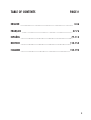 3
3
-
 4
4
-
 5
5
-
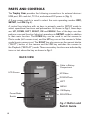 6
6
-
 7
7
-
 8
8
-
 9
9
-
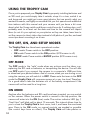 10
10
-
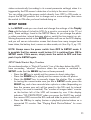 11
11
-
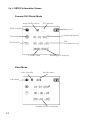 12
12
-
 13
13
-
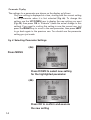 14
14
-
 15
15
-
 16
16
-
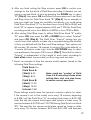 17
17
-
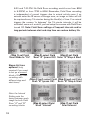 18
18
-
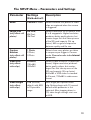 19
19
-
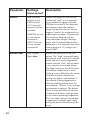 20
20
-
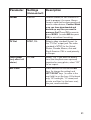 21
21
-
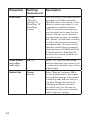 22
22
-
 23
23
-
 24
24
-
 25
25
-
 26
26
-
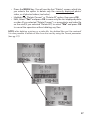 27
27
-
 28
28
-
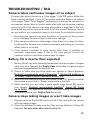 29
29
-
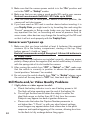 30
30
-
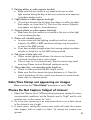 31
31
-
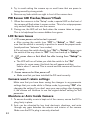 32
32
-
 33
33
-
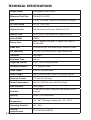 34
34
-
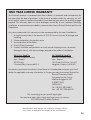 35
35
-
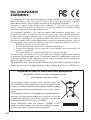 36
36
-
 37
37
-
 38
38
-
 39
39
-
 40
40
-
 41
41
-
 42
42
-
 43
43
-
 44
44
-
 45
45
-
 46
46
-
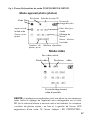 47
47
-
 48
48
-
 49
49
-
 50
50
-
 51
51
-
 52
52
-
 53
53
-
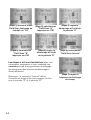 54
54
-
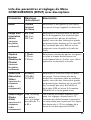 55
55
-
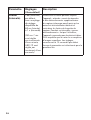 56
56
-
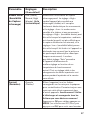 57
57
-
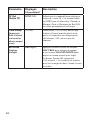 58
58
-
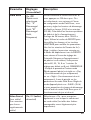 59
59
-
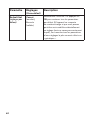 60
60
-
 61
61
-
 62
62
-
 63
63
-
 64
64
-
 65
65
-
 66
66
-
 67
67
-
 68
68
-
 69
69
-
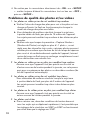 70
70
-
 71
71
-
 72
72
-
 73
73
-
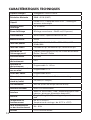 74
74
-
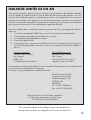 75
75
-
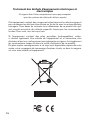 76
76
-
 77
77
-
 78
78
-
 79
79
-
 80
80
-
 81
81
-
 82
82
-
 83
83
-
 84
84
-
 85
85
-
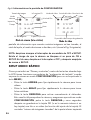 86
86
-
 87
87
-
 88
88
-
 89
89
-
 90
90
-
 91
91
-
 92
92
-
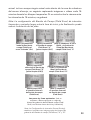 93
93
-
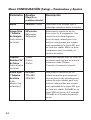 94
94
-
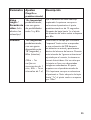 95
95
-
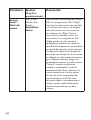 96
96
-
 97
97
-
 98
98
-
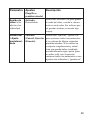 99
99
-
 100
100
-
 101
101
-
 102
102
-
 103
103
-
 104
104
-
 105
105
-
 106
106
-
 107
107
-
 108
108
-
 109
109
-
 110
110
-
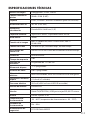 111
111
-
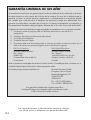 112
112
-
 113
113
-
 114
114
-
 115
115
-
 116
116
-
 117
117
-
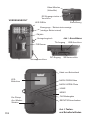 118
118
-
 119
119
-
 120
120
-
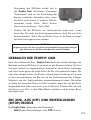 121
121
-
 122
122
-
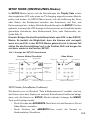 123
123
-
 124
124
-
 125
125
-
 126
126
-
 127
127
-
 128
128
-
 129
129
-
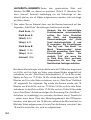 130
130
-
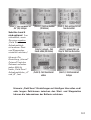 131
131
-
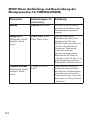 132
132
-
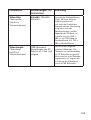 133
133
-
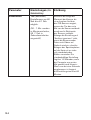 134
134
-
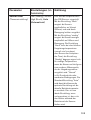 135
135
-
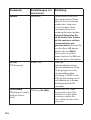 136
136
-
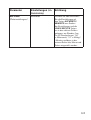 137
137
-
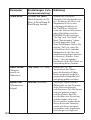 138
138
-
 139
139
-
 140
140
-
 141
141
-
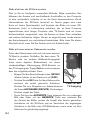 142
142
-
 143
143
-
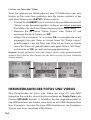 144
144
-
 145
145
-
 146
146
-
 147
147
-
 148
148
-
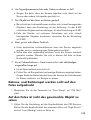 149
149
-
 150
150
-
 151
151
-
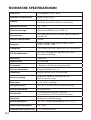 152
152
-
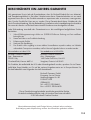 153
153
-
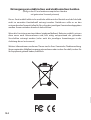 154
154
-
 155
155
-
 156
156
-
 157
157
-
 158
158
-
 159
159
-
 160
160
-
 161
161
-
 162
162
-
 163
163
-
 164
164
-
 165
165
-
 166
166
-
 167
167
-
 168
168
-
 169
169
-
 170
170
-
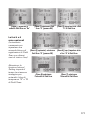 171
171
-
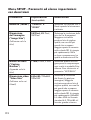 172
172
-
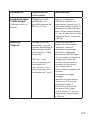 173
173
-
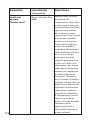 174
174
-
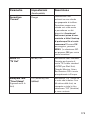 175
175
-
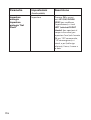 176
176
-
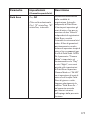 177
177
-
 178
178
-
 179
179
-
 180
180
-
 181
181
-
 182
182
-
 183
183
-
 184
184
-
 185
185
-
 186
186
-
 187
187
-
 188
188
-
 189
189
-
 190
190
-
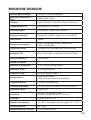 191
191
-
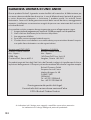 192
192
-
 193
193
-
 194
194
-
 195
195
-
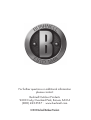 196
196
Bushnell Trophycam 119636 Le manuel du propriétaire
- Taper
- Le manuel du propriétaire
- Ce manuel convient également à
dans d''autres langues
Documents connexes
-
Bushnell Trophy Cam 119447 Manuel utilisateur
-
Bushnell Trophycam HD 119547 Manuel utilisateur
-
Bushnell Trophy Cam Aggressor HD 119776 Le manuel du propriétaire
-
Bushnell 119445 Manuel utilisateur
-
Bushnell 119445 Manuel utilisateur
-
Bushnell Trophy Cam HD Essential E2 119836/119836C Le manuel du propriétaire
-
Bushnell Trophy Cam HD Agressor 119677 Le manuel du propriétaire
-
Bushnell Trophy Cam Essential HD Le manuel du propriétaire
-
Bushnell 119519 Le manuel du propriétaire
-
Bushnell 119405 Manuel utilisateur